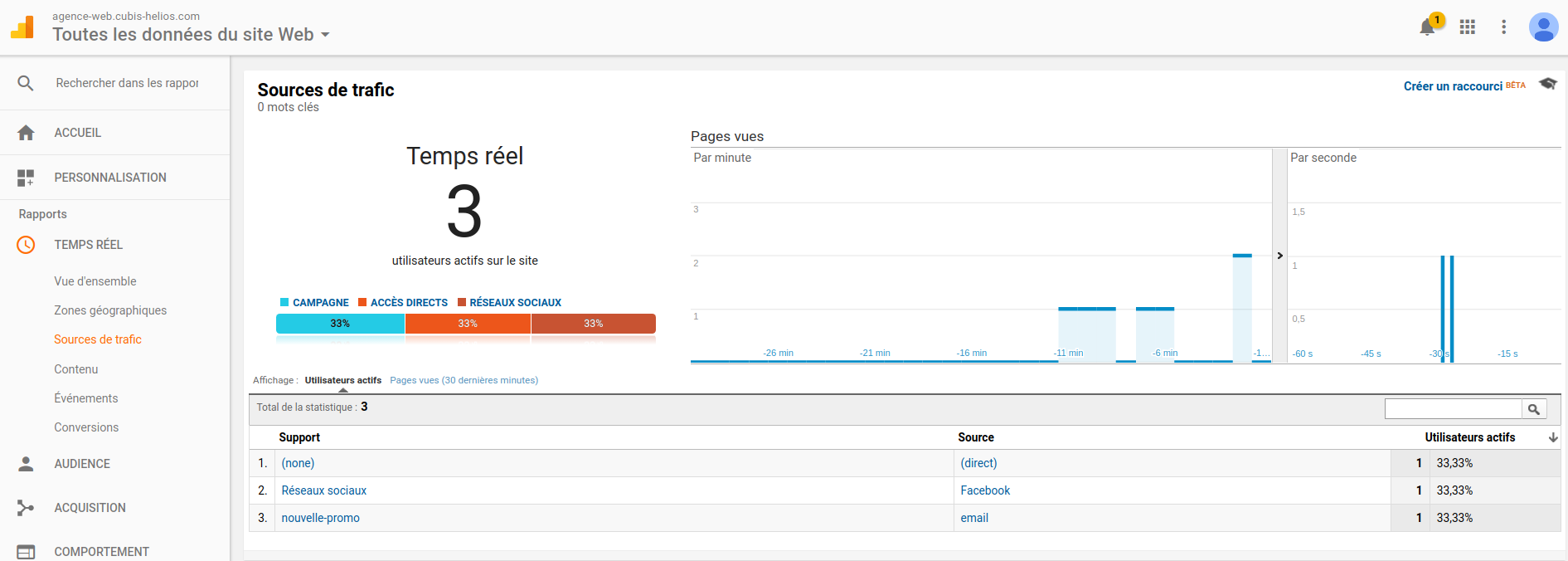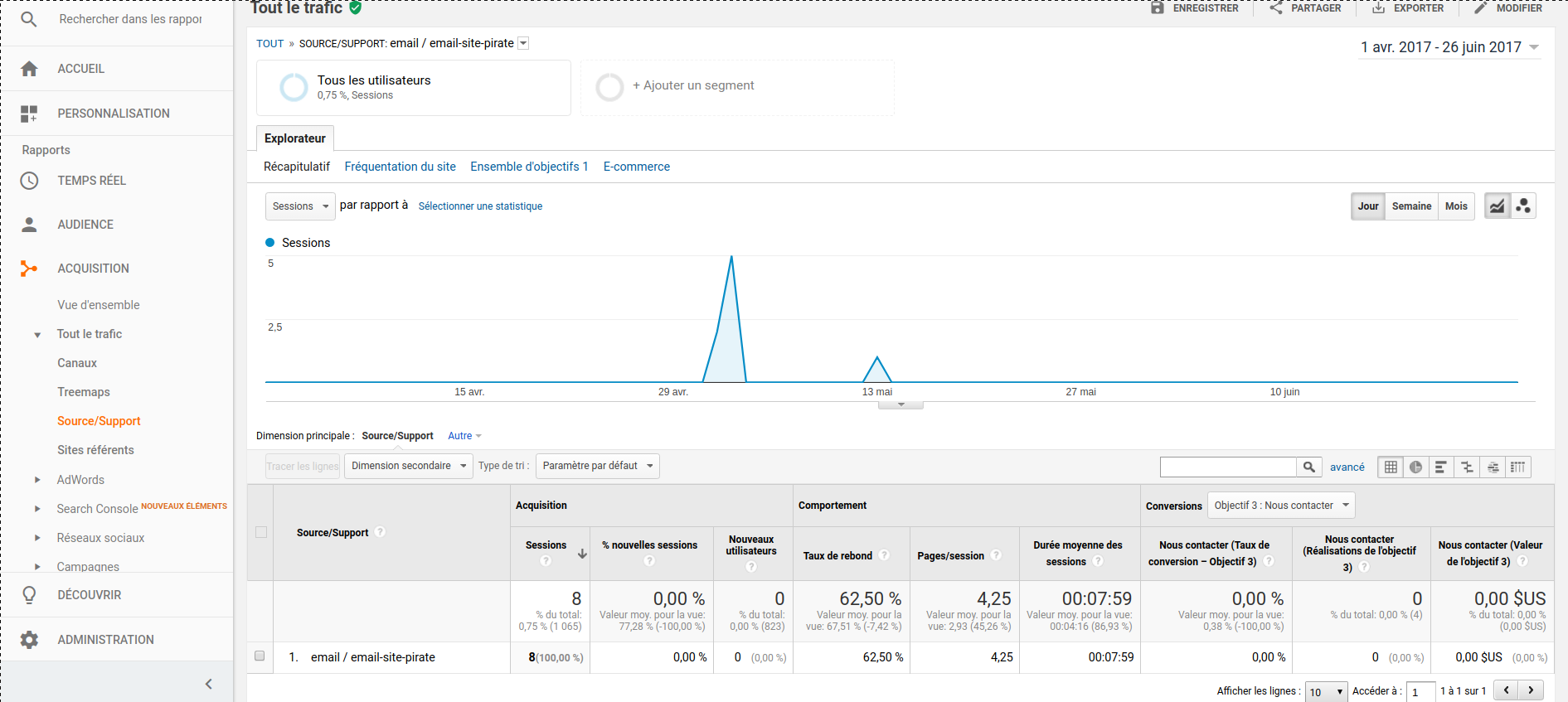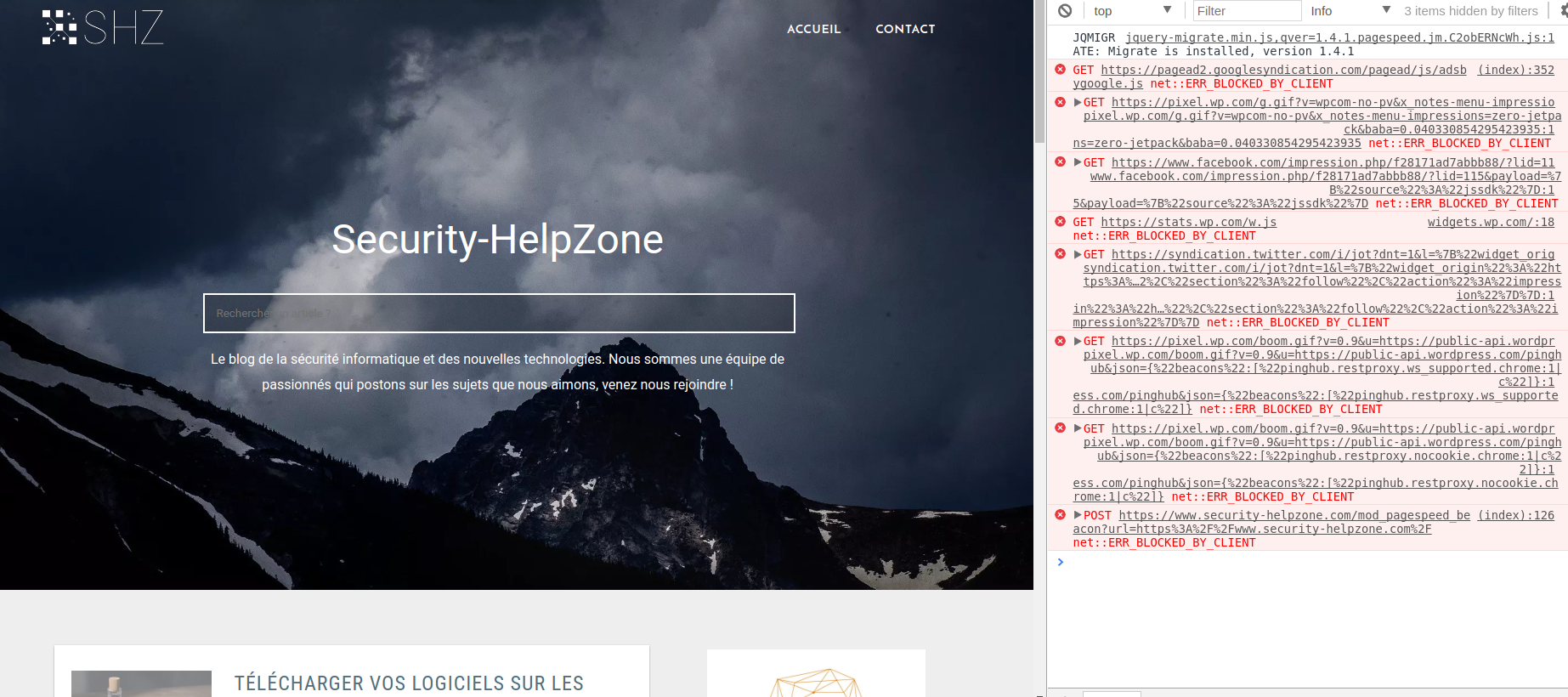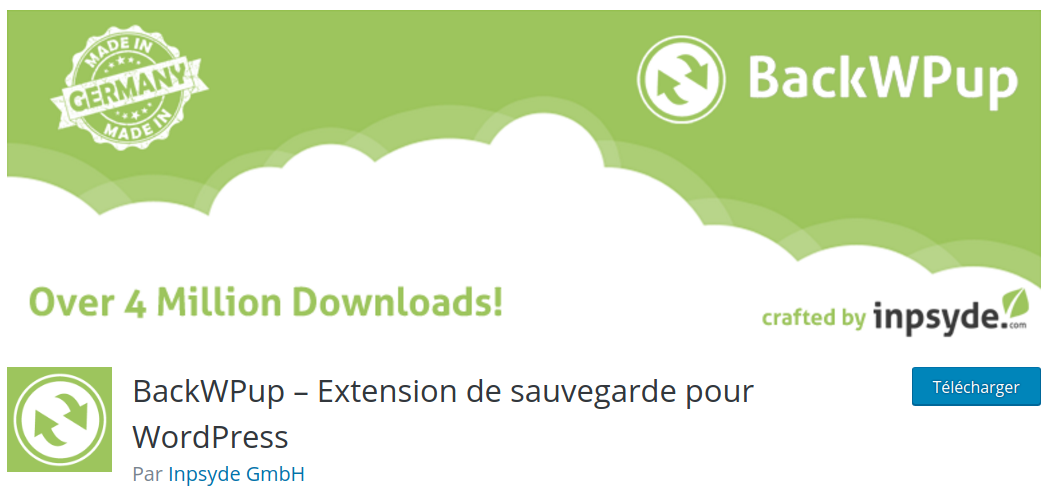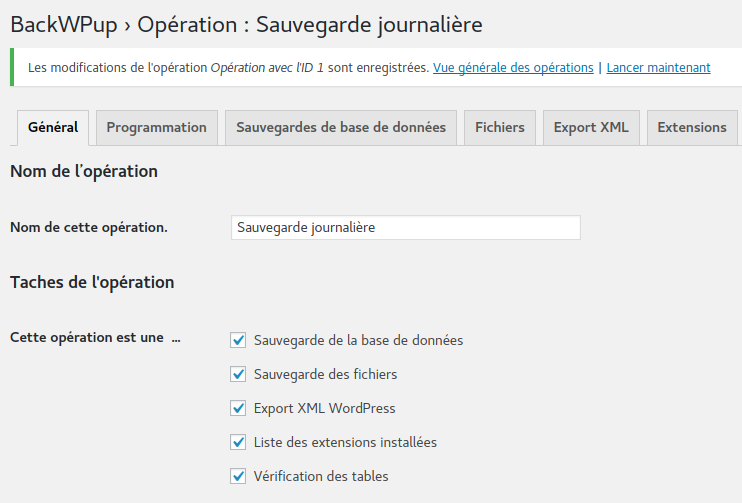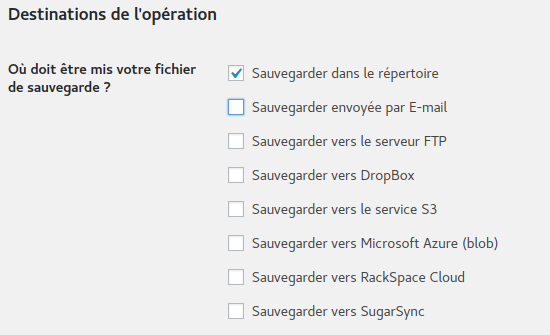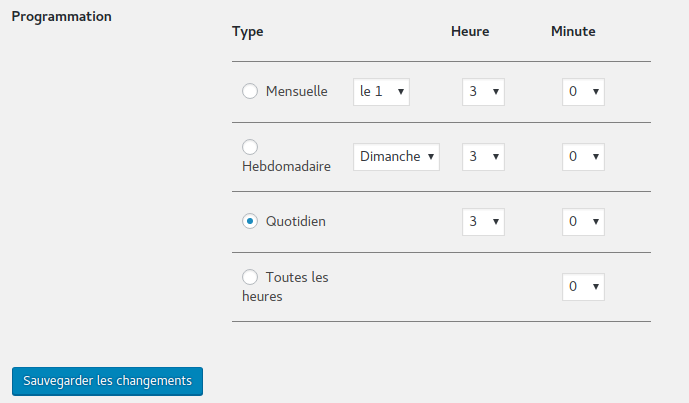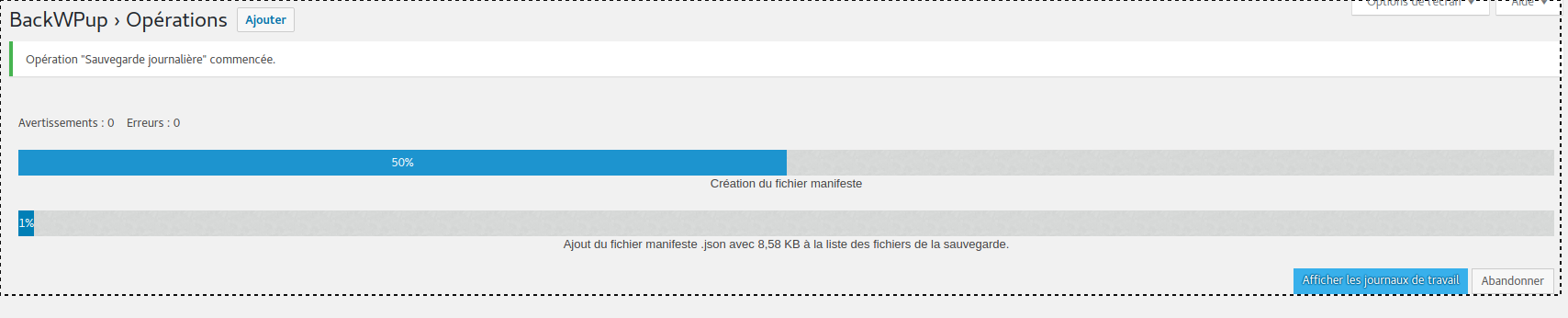Le nom de domaine est ce qui va permettre aux utilisateurs d’accéder à votre site. De ce fait, il est important de bien le choisir car il est la première impression du visiteur de votre site sur votre entreprise. Cela peut s’avérer être une tache aisé comme cela peut-être une vraie épreuve… Voici nos conseils !
Un nom simple à taper…
L’idéal pour votre nom de domaine est qu’il soit simple à taper afin d’être simple à retenir. Il vous faudra choisir un nom de domaine facilement reconnaissable et identifiable à votre entreprise.
Il est important que les utilisateurs puissent le taper, le retenir, et le partagé oralement sans aucune difficulté. De ce fait il est crucial d’éviter les noms de domaines avec deux lettres identiques consécutives, ainsi que ceux qui pourrait facilement être écrit avec des fautes d’orthographes.
Il serait préjudiciable de voir les internautes cherchant votre site finir sur celui d’un concurrent parce que votre nom de domaine est trop complexe.
Le rendre unique…
Le monde d’internet et son marché sont très peuplés, de ce fait il est nécessaire pour votre entreprise de se démarquer, et l’utilisation d’un nom de domaine unique n’est pas a négliger.
Entre il y a 20 ans et aujourd’hui le nombre de site internet c’est grandement multiplié et la diversité des noms de domaines a de fait été grandement divisée. Il vous faut aujourd’hui un petit plus pour sortir du lot, miser sur l’originalité de votre nom de domaine peut importe le sérieux du sujet de votre site internet.
Attention toutes fois, quand cela est possible à se maintenir aux 26 lettres de l’alphabet. Les noms de domaines contenant des chiffres, des caractères spéciaux sont plus difficile à taper, à communiquer oralement ou à mémoriser.
Bien choisir son extension…
Il existe de nombreuses possibilités d’extensions pour votre nom de domaine, cependant nous vous conseillons le .com. Aujourd’hui, plus de 50% des sites internets ont un nom de domaine avec l’extension .com, cela apportera une touche de sécurité et de normalité à votre site et ce malgré l’originalité de votre nom de domaine.
Evidemment, il ne faut pas laisser de coté l’extension du pays dans lequel se trouve votre entreprise. Si vous prônez le “Made in France“, il va de soi qu’il faut s’orienter sur un .fr, de même si vous êtes une organisation, il sera nécéssaire de s’orienter sur le .org afin d’être plus facilement identifiable.
Penser aux réseaux sociaux…
De nos jours, qui dit site internet, dit web-marketing et donc utilisation des réseaux sociaux (Facebook, Twitter, Instagram, Linkedin, Youtube,…). De ce fait il est important de vérifier la disponibilité de votre nom de domaine sur les différents réseaux sociaux que vous allez utiliser pour faire la promotion de votre entreprise.
Petite astuce maison : Le site Knowem est très utile pour cette tâche.
Attention aux marques déposées…
Un nom de domaine est libre mais cela ne veut pas dire qu’il ne fait pas le sujet d’un dépôt à l’INPI. De ce fait, pour ne pas porté atteinte à une marque déposée et encourir à des poursuites judiciaires, pensez à vérifier la disponibilité du nom de domaine que vous souhaitez acheté directement sur le site de l’INPI.
A savoir, le propriétaire d’une marque déposée peut vous poursuivre en justice si :
- Votre nom de domaine est le même ou est très similaire à son nom de marque déposé.
- Vous n’avez pas les droits légitimes pour ce nom de domaine.
- Vous avez déposé et utilisé ce nom de domaine en mauvaise foi.
Conclusion : Comment bien choisir son nom de domaine ?
Un nom de domaine ne fait pas un site internet, en revanche il peut facilement détruire votre réputation et/ou votre entreprise. Il est donc important pour bien choisir son nom de domaine de penser à rendre celui-ci facilement mémorisable, tapable, et dictable ; d’utiliser la bonne extension en fonction de votre entreprise ; et surtout d’être votre marque !